Testar as teclas ExpressKey, Rocker Ring e Touch Ring
Se as teclas ExpressKey, Rocker Ring ou Touch Ring não funcionarem conforme o esperado, verifique as ações atribuídas ou redefina-as para seus padrões. Tente também os passos descritos na página Suporte da Wacom. Se você ainda estiver tendo problemas, use as etapas de diagnóstico abaixo.
Observação: Nem todos os dispositivos têm teclas ExpressKey, Rocker Rings e/ou Touch Rings.
Tópicos nesta página
- Abertura da caixa de diálogo Diagnóstico
- Teste das teclas ExpressKey
- Teste do Rocker Ring
- Teste do Touch Ring
Abertura da caixa de diálogo Diagnóstico
Observação: A caixa de diálogo Diagnóstico mostra informações dinâmicas sobre o dispositivo Wacom, suas ferramentas e informações para dispositivos sensíveis ao toque.
- Abra as propriedades da mesa digitalizadora Wacom.
- Clique no botão Sobre.
- Na caixa de diálogo que aparece, clique no botão Diagnosticar....
- Se mais de um dispositivo Wacom estiver conectado ao seu sistema, certifique-se de que o dispositivo que você está testando esteja selecionado na lista suspensa Dispositivos.
- Use as informações mostradas na caixa de diálogo para testar seu dispositivo e ferramentas, conforme descrito nos tópicos de ajuda abaixo.
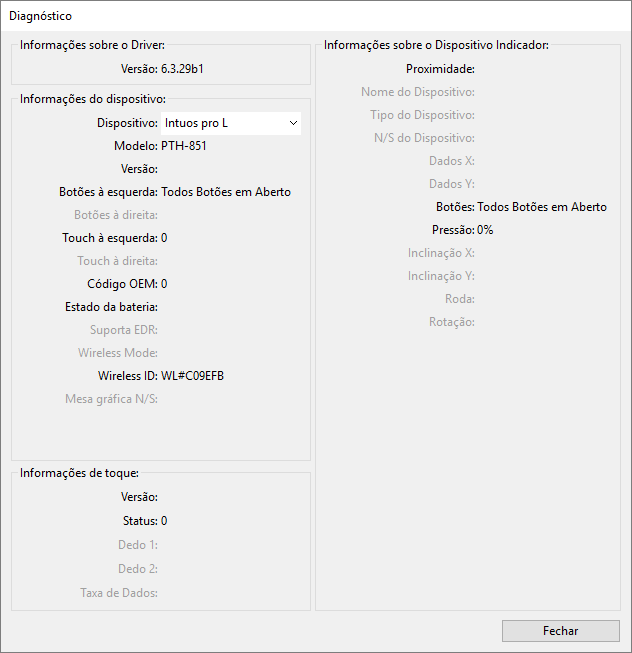
A captura de tela acima é para fins descritivos; pode não corresponder à sua tela.
Teste das teclas ExpressKey
Importante: Se mais de um dispositivo Wacom estiver conectado ao seu sistema, certifique-se de que o dispositivo que você está testando esteja selecionado na lista suspensa Dispositivos na caixa de diálogo Diagnóstico.
- Com a caixa de diálogo Diagnóstico aberta, observe a coluna Informações do dispositivo conforme você testa cada tecla ExpressKey.
- Teste as teclas pressionando-as uma de cada vez. Cada vez que você pressiona uma tecla, seu número é mostrado ao lado das categorias Botões esquerdos e Botões direitos, dependendo das teclas ExpressKey do seu dispositivo.
- Quando terminar, clique no botão Fechar para sair do diálogo.
Teste do Rocker Ring
Importante: Se mais de um dispositivo Wacom estiver conectado ao seu sistema, certifique-se de que o dispositivo que você está testando esteja selecionado na lista suspensa Dispositivos na caixa de diálogo Diagnóstico.
- Com a caixa de diálogo Diagnóstico aberta, observe a coluna Informações do dispositivo enquanto testa o Rocker Ring.
- Pressione cada posição do Rocker Ring e o botão central, um de cada vez. O número de cada um será mostrado ao lado das categorias Botões esquerdos ou Botões direitos.
- Pressione o botão central e cada posição do Rocker Ring e verifique se a ação que você atribuiu está sendo executada.
- Quando terminar, clique no botão Fechar para sair do diálogo.
Teste do Touch Ring
Importante: Se mais de um dispositivo Wacom estiver conectado ao seu sistema, certifique-se de que o dispositivo que você está testando esteja selecionado na lista suspensa Dispositivos na caixa de diálogo Diagnóstico.
- Com a caixa de diálogo Diagnóstico aberta, observe a coluna Informações do dispositivo conforme você testa cada Touch Ring.
- Deslize o dedo ao redor de toda a circunferência do Touch Ring e observe o número Toque esquerdo ou Toque direito, dependendo do Touch Ring que você está testando.
- Pressione os botões de modo Touch Ring para alternar entre os modos e observe se os LEDs de status acendem. Conforme você pressiona cada botão, uma sobreposição aparecerá brevemente na tela do visor para exibir as atribuições de ação do botão. O número do botão é mostrado ao lado da categoria Botões esquerdos ou Botões direitos. Se alguma das funções estiver definida como Ignorar, o LED correspondente será ignorado na sequência de alternância.
- Quando terminar, clique no botão Fechar para sair do diálogo.
Se esses testes não resolverem o problema, entre em contato com o Suporte da Wacom.
| | Não compartilhe minhas informações | | Cookies | | Condições de uso | | Política de Privacidade |